Kako odstraniti Windows 10
Kaj je treba vedeti
- Preden odstranite Windows, poskrbite, da ste varnostno kopirali vse pomembne podatke, ki jih želite prenesti v novo namestitev sistema Windows.
- Z novo namestitvijo sistema Windows se lahko preprosto vrnete na prejšnji operacijski sistem Nastavitve > Posodobitev in varnost > Okrevanje.
- Brez nove namestitve sistema Windows zaženite iz Namestitveni medij Windows kot pogon USB in ročno znova namestite svojo kopijo sistema Windows 10.
Če ste svoj računalnik nadgradili na Windows 10 in se nato odločili, da vam ni všeč, lahko računalnik vrnete na prejšnji operacijski sistem. Kako odstranite Windows 10, je odvisno od tega, koliko časa je preteklo od zamenjave. Če je v 10 dneh, možnost Pojdi nazaj olajša vrnite se na Windows 8.1 ali celo Windows 7. Če je minilo dlje od tega ali če je bila namestitev čista in ne nadgradnja, je malo bolj zapleteno.
Od januarja 2020 je Microsoft ne podpira več operacijskega sistema Windows 7. Priporočamo nadgradnjo na Windows 10 da še naprej prejemate varnostne posodobitve in tehnično podporo.
Sprejmite ustrezne varnostne ukrepe
Preden preklopite na Windows 7 ali se vrnete nazaj na Windows 8.1, morate varnostno kopirati vse osebne podatke, ki jih imate na računalniku z operacijskim sistemom Windows 10. Ne pozabite, da ni pomembno, ali bi se ti podatki obnovili ali bi jih bilo mogoče obnoviti med postopkom razveljavitve. Vedno je bolje biti previden pri opravljanju takšnih nalog.
Kako varnostno kopirati svoje podatke
Obstaja veliko načinov za varnostno kopiranje podatkov, preden odstranite Windows 10. Datoteke lahko ročno kopirate v OneDrive, na zunanji omrežni pogon ali fizično napravo za varnostno kopiranje, kot je pogon USB. Ko znova namestite starejši OS, lahko te datoteke kopirate nazaj v računalnik. Uporabite lahko tudi Windows 10 orodje za varnostno kopiranje, če želite, čeprav bodite previdni pri uporabi tega kot podplat varnostna možnost. Med poskusom obnovitve lahko naletite na težave z združljivostjo s starejšim OS.
Poleg tega boste morda želeli varnostno kopirati namestitvene datoteke programa za aplikacije, ki jih želite še naprej uporabljati. Aplikacije tretjih oseb med postopkom razveljavitve ne bodo znova nameščene. Če ste jih prenesli z interneta, izvedljive datoteke morda v mapi Prenosi. Vendar pa lahko vedno znova prenesete programske datoteke. Morda imate tudi starejše programe na DVD-jih, zato jih poiščite, preden nadaljujete. Če kateri od teh programov zahteva ključ izdelka, poiščite tudi tega.
Na koncu poiščite ključ izdelka Windows. To je ključ za Windows 7 ali 8.1, ne za Windows 10. To bo na originalni embalaži ali v elektronski pošti. Lahko je na nalepki na zadnji strani računalnika.
Če ga ne najdete, razmislite o brezplačni iskalnik ključev izdelkov program.
Kako se vrniti na prejšnji operacijski sistem v 10 dneh po namestitvi
Windows 10 ohrani vaš stari operacijski sistem na trdem disku 10 dni po namestitvi, tako da se lahko vrnete na Windows 7 ali preklopite na Windows 8.1. Če ste v tem 10-dnevnem oknu, se lahko vrnete na ta starejši OS Nastavitve.
Če želite poiskati možnost Pojdi nazaj v Windows in jo uporabiti:
-
Odprto Nastavitve. (To je ikona zobnika v meniju Start.)

-
Izberite Posodobitev in varnost.
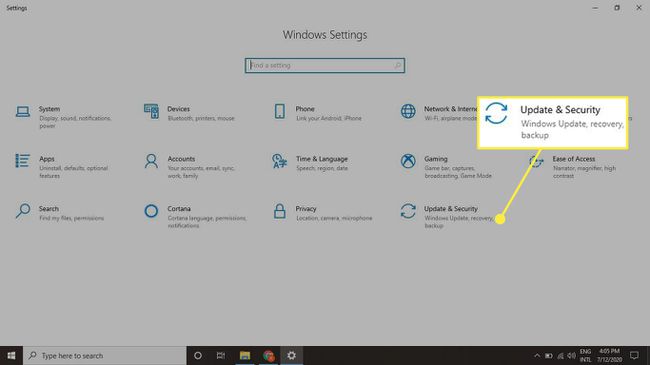
-
Izberite Okrevanje.

Izberite eno od možnosti Vrnite se na Windows 7 oz Vrnite se na Windows 8.1, kot je primerno.
Sledite navodilom, da dokončate postopek obnove.
Če ne vidite možnosti Pojdi nazaj
Če ne vidite možnosti Pojdi nazaj, je to morda zato, ker je bila nadgradnja izvedena pred več kot 10 dnevi, so bile starejše datoteke izbrisane med Čiščenje diska seje ali pa ste namesto nadgradnje izvedli čisto namestitev. Čista namestitev izbriše vse podatke na trdem disku, tako da se ni na kaj vrniti. Če je temu tako, sledite korakom v naslednjem razdelku.
Kako odstraniti Windows 10 in znova namestiti drug OS
Če možnost Pojdi nazaj ni na voljo, se boste morali nekoliko bolj potruditi, da vrnete stari operacijski sistem. Kot smo že omenili, morate najprej varnostno kopirati datoteke in osebne mape. Tukaj bodite previdni; ko izvedete te korake, boste bodisi vrnili računalnik na tovarniške nastavitve ali namestili čisto kopijo prejšnjega operacijskega sistema. Ko končate, na napravi ne bo nobenih osebnih podatkov (ali programov tretjih oseb). Te podatke boste morali vrniti sami.
Ko so vaši podatki varnostno kopirani, se odločite, kako boste izvedli namestitev prejšnjega operacijski sistem. Če veste, da je v vašem računalniku particija s tovarniško sliko, jo lahko uporabite. Na žalost tega morda ne boste mogli vedeti, dokler ne sledite tukaj opisanim korakom. V nasprotnem primeru (ali če niste prepričani) morate pred začetkom poiskati namestitveni DVD ali obnovitveni DVD ali ustvariti pogon USB, ki vsebuje namestitvene datoteke.
Če želite ustvariti svoj namestitveni medij, prenesite datoteko slika diska za Windows 7 oz Windows 8.1 in to shranite v računalnik z operacijskim sistemom Windows 10. Nato uporabite Windows USB/DVD orodje za prenos za ustvarjanje medijev. To je čarovnik in vas vodi skozi postopek.
Z varnostno kopiranimi podatki in namestitvenimi datotekami pri roki:
-
Odprto Nastavitve.

-
Pojdi do Posodobitev in varnost.
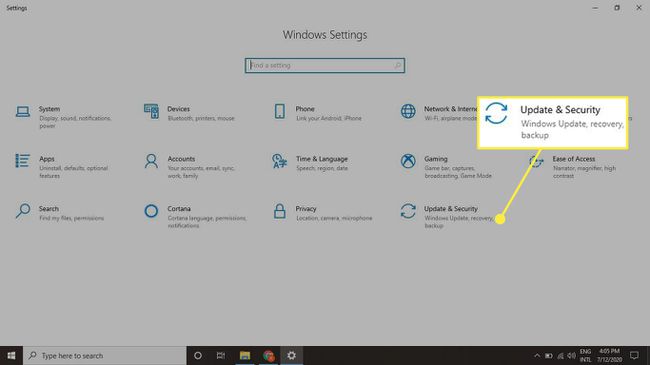
-
Kliknite Okrevanje.

-
Pod Napredni zagon razdelku, izberite Znova zaženi zdaj gumb. Vaš računalnik se bo znova zagnal in zagnal z diska ali naprave (na primer USB-pogona).
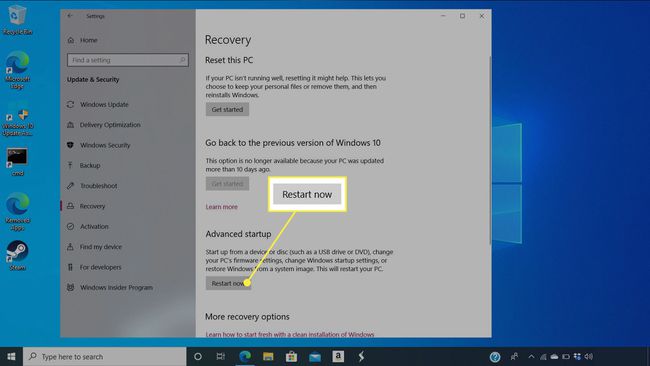
Izberite Uporabite napravo.
Pomaknite se do tovarniške particije, pogona USB ali pogona DVD, kot je primerno.
Sledite navodilom na zaslonu, da dokončate namestitev.
